İTunes ile iPhone'un Kilidini Açma
Şifreler çok, şifreleri kilitlemek içinBazen şifreleri unutmak şok edici değildir. Peki, bu gibi durumlarla karşılaşırsanız ve şifrenizi kaybederseniz ya da bazı nedenlerden dolayı iPhone'unuzu kapatırsanız, o zaman şansınız nedir? iPhone ile iTunes kilidini açmak? Peki, bu soru ortaya çıktığında, herhangi bir nedenle paniğe kapılmamalısınız. Bu sorunu gidermek için süreç boyunca size rehberlik etmek için buradayız.
Bu yazıda, iPhone'unuzu etkili bir şekilde açmanın iki yolunu açıklıyoruz.
- Bölüm 1: Nasıl iPhone ile iTunes kilidini açmak için
- Bölüm 2: iPhone / iTunes / Şifre olmadan iPhone'un kilidini açın
Bölüm 1: Nasıl iPhone ile iTunes kilidini açmak için
Bu çözüm, senkronize ettiğinizde etkilidir.iPhone'unuzu iTunes ile birlikte. Bu yöntemde iTunes, cihazın kilidi açıldıktan sonra iPhone'unuzu geri yüklemek için kullanılacaktır. Daha önce tartıştığımız gibi, bu işlem veri kaybına neden olacaktır ve kilit açma işleminden sonra cihaz ayarlarınızı yeniden yapılandırmanız gerekir.
İşte iTunes ile iPhone'un kilidini açmak için detaylı rehber.
- İTunes'unuzu en son sürüme güncelleyin ve ardından bilgisayarınızda en kısa sürede başlatın. İTunes çalıştığında, iPhone'unuzu bir yıldırım kablosu ile bağlayın.
- İTunes arayüzünün sol üst kısmındaki cihaz simgesini seçin. Daha sonra "Özet" i tıklayın ve ardından "iPhone'u Geri Yükle" ye basın. Seçiminizi onaylamak için tekrar "Geri Yükle" düğmesine basın.
- iTunes, en son iOS'u yüklerken cihazınızı silecek ve iPhone'unuzu fabrika ayarlarına geri yükleyecektir. İhtiyacınız olan tek şey, iPhone'u yeniden başlattıktan sonra tekrar yeni bir cihaz olarak ayarlamak.

İpuçları: Yukarıdaki yöntem yalnızca iTunes ile senkronize edilmiş cihazlar için çalışır. İPhone'unuz iTunes ile hiç senkronize edilmediyse, iPhone'u iTunes ve şifresi olmadan açmak için Tenorshare 4uKey'i denemenizi öneririz.
Bölüm 2: iPhone / iTunes / Şifre olmadan iPhone'un kilidini açın
İTunes ile engelli bir iPhone'un kilidini açmak için alternatif bir yol arıyorsanız, her zaman Tenorshare 4uKey. Bu şaşırtıcı yazılım mükemmel bir iTunes.iPhone'un kilidini açmak için bir şifre gerektirmeyen bir alternatif. iPhone ekranınızın bozuk olmasına rağmen, yanlış şifre girişimlerinin izin verilen sınırından daha fazlasını girdiniz veya unutmuşsanız, 4uKey sorunu kısa sürede çözebilir. Face ID, Touch ID veya 4 - 6 basamaklı bir şifreyi fazla uğraşmadan kaldırabilirsiniz .. En yeni iOS sürümü bu yazılımla uyumludur.
İşte iTunes kullanmadan iPhone kilidini nasıl açacağınızı açıklamak için Tenorshare 4uKey kılavuzu -
Adım 1: Tenorshare 4uKey web sitesine gidin ve yazılımı indirin. Kurun ve sonra bilgisayarınızda çalıştırın.
Adım 2: Programı kurup başlattıktan sonra, iPhone'unuzu PC'nize bağlamanız gerekir. İPhone'un 4uKey tarafından algılanmasını sağlamak için bir süre bekleyin ve ardından "Başlat" düğmesine dokunun.
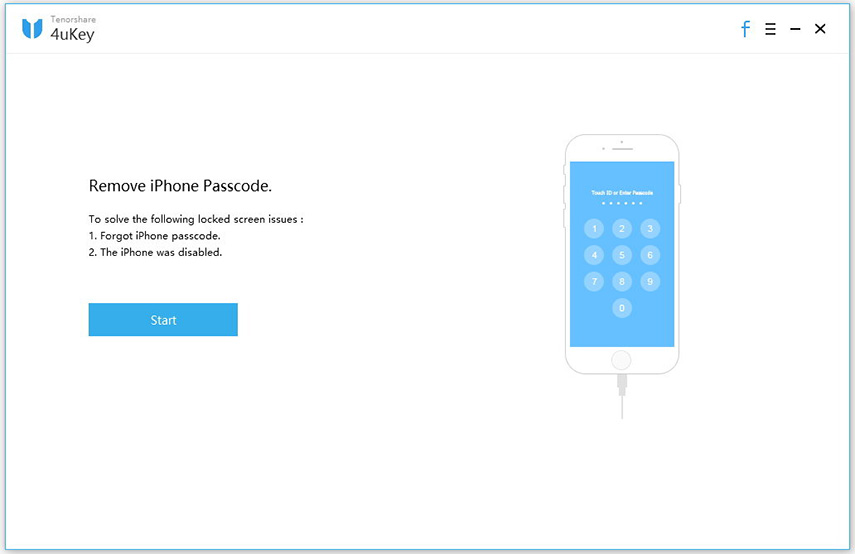
Adım 3: Şimdi, iPhone'unuzda iOS firmware'ini güncellemek için "İndir" düğmesine basmanız gerekiyor.
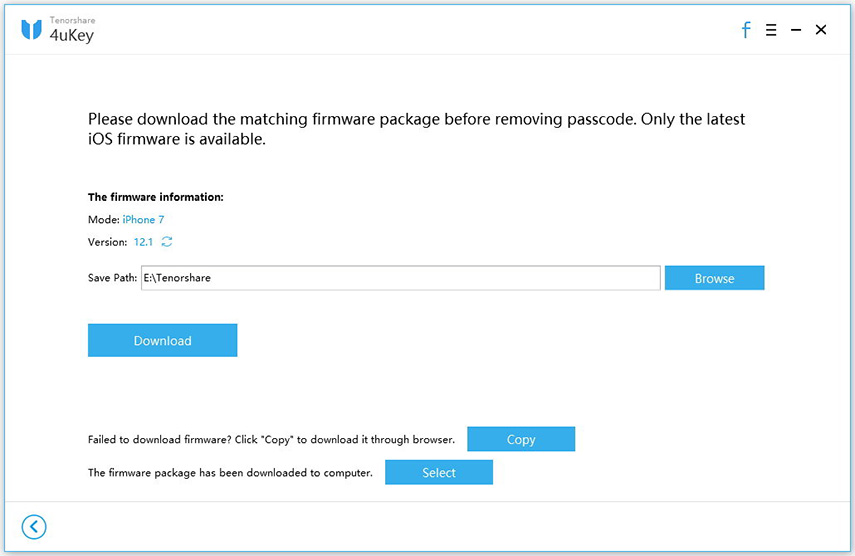
Adım 4: Ardından "Başlat Kilidini Başlat" düğmesine basın. İOS ürün yazılımı bilgisayarınıza indirildiğinde şifreyi iPhone'unuzdan kaldırır. Tüm sürecin tamamlanması biraz zaman alacak.
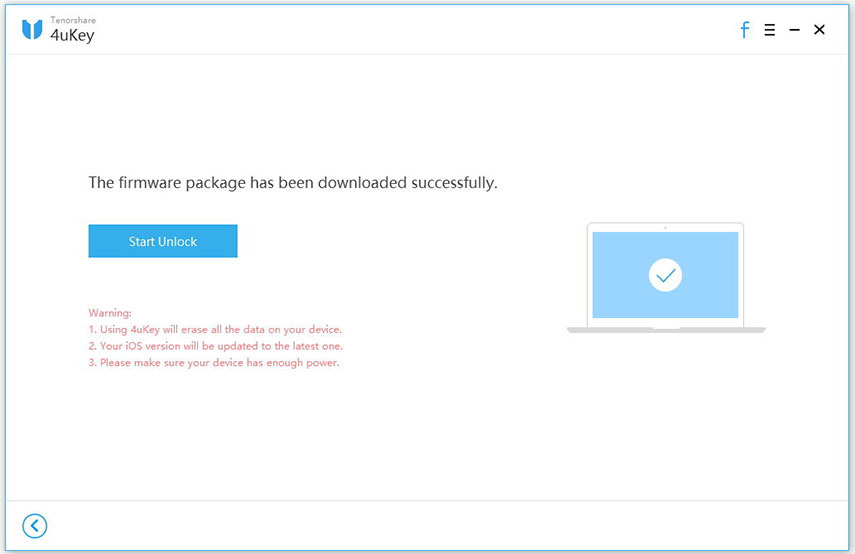
Adım 5: Şimdi, iPhone'unuz tıpkı satın aldığınız taze herhangi bir veri veya ayarları siliyor gibi. Yeni Yüz Kimliği, şifre ve Dokunma Kimliği ile ayarlayabilir ve iTunes veya iCloud yedeklemenizi kullanarak geri yükleyebilirsiniz.

Sonuç
İPhone'un kilidini açmayı öğrendiniziTunes. Ayrıca, iTunes'unuza ihtiyaç duymadan iPhone'unuzun kilidini nasıl açabileceğinizle ilgili bilgileri de paylaştık. İTunes'u kullanmanın biraz karmaşık olabileceği ve istediği zaman hatayla sonuçlanabileceği konusunda hemfikiriz; Yukarıda belirtilen alternatif size çok yardımcı olabilir. Umarız bu yazıyı okumayı sevmiş ve istenen sonuçları elde etmişsinizdir. Sonunda, iOS verilerini düzenli olarak üçüncü taraf bir araçla - Tenorshare iCareFone - yedeklemenizi öneririz. İTunes veya iCloud olmadan tüm verilerinizi yerel bilgisayara yedekleyebilir.

![[Tam Kılavuz] iPhone'da SIM Kartın Kilidini Açmanın 2 Yolu](/images/unlock-iphone/full-guide-2-ways-to-unlock-sim-card-on-iphone.jpg)







